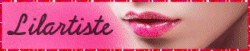Nuit Magique

Puedes encontrar el tutorial original aqui
Este es un tutorial personal
Toda similitud con otro tutorial será pura casualidad
Está prohibido copiarlo o distribuirlo sin la autorización de Lila
Gracias por respetar su trabajo
Tutorial escrito el 29 de octubre del 2011
Nivel_ Intermedio
Material
Filtros :
Mura’s Meister/ Copies
Puedes encontrar la mayor parte de los filtros aquí
Esta traducción está registrada en Twi
Si quieres puedes ayudarte de la regla para situarte en la realización del tutorial
Marcador (Arrastra con el raton)

Si estais listos, podemos comenzar
Abrir todos los tubes en el psp. Duplicarlos (shift+D) y cerrar los originales)
Nuit magique
Abrir un nuevo paño de 650X500 con el color #0b1213
Capas_ Nueva capa de trama
Activar la herramienta de selección_ Rectángulo
Dividir vuestro paño en dos partes
Trazar un rectángulo de abajo a arriba
Llenar con el color #141b2a
Selecciones_ Anular selección
Capas_ Nueva capa de trama
Trazar una banda con la herramienta de selección_ Progresividad_ 4
Justo por encima de vuestro rectángulo precedente (hacia el centro_ el medio)
Llenar con el bote de pintura con el color #b8c8c7
Todo no se llenará, es normal
Selecciones_ Anular selección
Ajustar_ Desenfocar_ Desenfoque Gaussiano_ 5
Ver captura
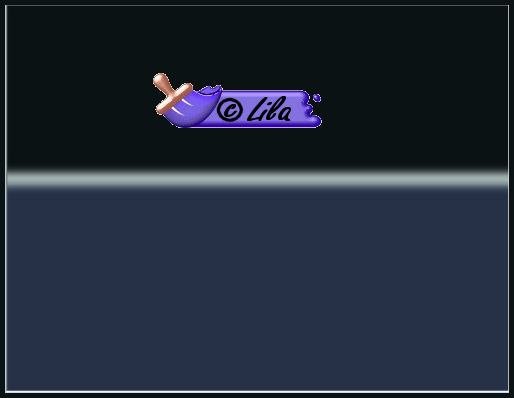
Activar el tube nuage
Edición_ Copiar
Edición_ Pegar como nueva capa
Colocar hacia la parte superior
Capas_ Modo de capas_ Luminosidad Heredad
Opacidad al 90%
Activar el tube vague
Edición_ Copiar
Edición_ Pegar como nueva capa
Colocar en su sitio
Ajustar_ Matiz y Saturación_ Colorear
Matiz_ 126 Saturación_ 214
Ver captura
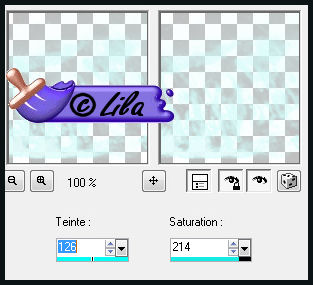
Capas_ Nueva capa de trama
Activar la herramienta de selección_ Círculo
En Primer Plano colocar el color #c3f2f8 y en el Segundo plano el color #f2fcfb
Vamos a formar un gradiente con estos dos colores
Estilo_ Reflejos Repeticiones_ 8 Invertido_ Seleccionado
Horizontal y Vertical_ 50
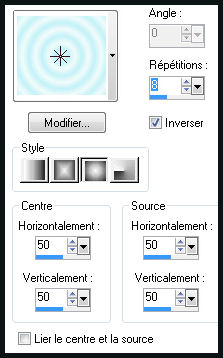
Llenar el círculo
Ajustar_ Desenfocar_ Desenfoque Gaussiano_ 13
Colocar la capa como en el modelo
Capas_ Modo de capas_ Luz Fuerte
Capas_ Duplicar
Capas_ Organizar_ Enviar abajo
Ajustar_ Desenfocar_ Desenfoque Gaussiano_ 13
Fusionar estas dos capas juntas
Opacidad al 50%
Activar la herramienta de selección_ Punto por punto_ Progresividad : 4
Trazar una línea sobre la parte inferior del círculo para borrar la parte de abajo
Ver captura
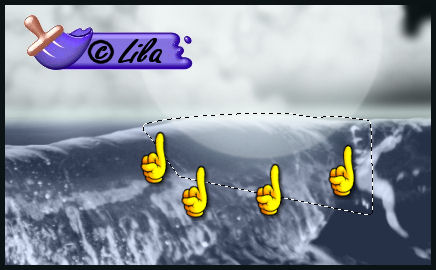
Borrar y después quitar la selección
Capas_ Opacidad al 100%
Capas_ Nueva capa de trama
En el Segundo Plano colocar el color #f2fcfb
Activar la herramienta de Formas preseleccionadad
Elegir una estrella
Dibujar una estrella y transformar en capa
Efectos_ Complementos_ mura’s meister_ copies /star cluster
Valores por defecto
Activar la goma de borrar
Borrar las estrellas que se encuentran sobre el agua
Según el efecto que busquemos, podeis poner la capa en exclusion o normal
Ver captura

Activar la imagen 18
Edicion_ Copiar
Edición_ Pegar como nueva capa
Colocar en la parte de la derecha y un poco hacia abajo
Activar el tube glow20
Edicion_ Copiar
Edición_ Pegar como nueva capa
capas_ Fusionar visibles
imagen_ Agregar bordes_ Simétrico_ 2 pixeles en el color #0b1213
capas_ Convertir en capa de trama
imagen_ Cambiar de tamaño_ Redimensionar al 85%
todas las capas sin seleccionar
Capas_ Duplicar
sobre la capa original (debajo)
imagen_ Rotación_ Rotación Libre_ 5º a la derecha
nos situamos sobre la capa de arriba
Capas_ Nueva capa de trama
Firmar nuestro trabajo
colocar el título en nueva capa
Capas_ Duplicar
Sobre la capa de abajo
Ajustar_ Desenfocar_ Desenfoque Gaussiano_ 7
Activar el tube Cadre
Edicion_ Copiar
Edición_ Pegar como nueva capa
Colocar en su sitio
Colorear con los mismos valores que la ola, pero Saturación_ 110
Activar el tube lampe
Edicion_ Copiar
Edición_ Pegar como nueva capa
Colocar a la derecha
Activar el tube oiseaux
Edicion_ Copiar
Edición_ Pegar como nueva capa
Colocar en su sitio
Capas_ Fusionar visibles
Guardar en formato PNG
Espero que os haya gustado crear una decoración de princio a fin
Espero que este tutorial os haya gustado
Lila